5.2 Entrada en un servidor de Novell Audit
Para entrar en un servidor de Novell Audit, siga los pasos que indicamos a continuación:
|
Paso |
Operaciones que puede realizar |
Para más información |
|---|---|---|
|
1 |
Añada el esquema de aplicación del Gestor de identidades al servidor de Novell Audit como aplicación de registro |
|
|
2 |
Configure el agente de la plataforma Novell Audit en el servidor de la aplicación |
El agente de la plataforma se necesita en cualquier cliente que notifique eventos a Novell Audit y se configura mediante el archivo de configuración logevent. Dicho archivo proporciona información de configuración que el agente de la plataforma necesita para comunicarse con el servidor de Novell Audit. La ubicación por defecto de este archivo en el servidor de aplicación es:
Asegúrese de especificar la dirección IP o nombre DNS del servidor Novell Audit en el valor LogHost. Por ejemplo: LogHost=xxx.xxx.xxx.xxx Especifique cualquier otro valor que necesite para su entorno. IMPORTANTE:Después de crear o modificar el archivo de configuración logevent, deberá reiniciar el servidor de aplicación JBoss, antes de que dichos cambios entren en vigor. Si desea obtener información acerca de la estructura del archivo de configuración logevent, consulte la sección que trata de la configuración de los agentes de plataforma en el capítulo relativo al sistema de registro de Novell Audit Administration Guide (Novell Audit: Guía de administración). |
|
3 |
Habilite el registro en Novell Audit |
5.2.1 Adición del esquema de aplicación del Gestor de identidades al servidor de Novell Audit como aplicación de registro
Para configurar Audit para que utilice la aplicación del Gestor de identidades como aplicación de registro, siga los pasos siguientes:
-
Localice el archivo siguiente:
DirXML.lsc
-
Utilice un navegador Web para acceder a iManager y entrar como administrador.
-
Vaya a Funciones y tareas> Auditoría y registro y seleccione Opciones del servidor de registro.
-
Desplácese hasta el contenedor de servicios de registro del árbol y seleccione el servidor de registro seguro de auditoría. A continuación, haga clic en Aceptar.
-
Vaya a la pestaña Aplicaciones de registro, seleccione el Nombre de contenedor adecuado y haga clic en el enlace Nueva aplicación de registro.
-
Cuando se abra el diálogo Nueva aplicación de registro, especifique lo siguiente:
A continuación, haga clic en Aceptar. La pestaña Aplicaciones de registro mostrará el nombre de la aplicación añadida.
-
Haga clic en Aceptar para completar la configuración del servidor de Novell Audit.
-
Asegúrese de que el estado de la aplicación de registro esté en ACTIVO. (El círculo situado bajo el estado debe ser de color verde. Si está rojo, haga clic en él para ponerlo en ACTIVO).
-
Reinicie el servidor de Novell Audit para activar los valores de la nueva aplicación de registro.
5.2.2 Habilitación del registro de Audit
Para habilitar el registro de Novell Audit en la aplicación de usuario del Gestor de identidades
-
Entre en la aplicación de usuario como usuario Admin.
-
Seleccione la pestaña Administración.
-
Seleccione la pestaña Registro.
-
Active la casilla de verificación También enviar los mensajes de registro a la auditoría (cerca de la parte inferior de la pestaña).
-
Para que los cambios persistan en cualquier reinicio del servidor de aplicación posterior, asegúrese de que Consolidar los cambios en el registro esté seleccionado.
5.2.3 Eventos que se registran
La aplicación de usuario del Gestor de identidades registra un conjunto de eventos automáticamente a partir de las peticiones de flujo de trabajo, búsqueda, información y contraseña. Por defecto, la aplicación de usuario del Gestor de identidades registra automáticamente los eventos siguientes en todos los canales de registro activos:
5.2.4 Informes del registro
Si registra eventos en el canal de la base de datos de Novell Audit, podrá ejecutar informes sobre los datos. Existen varias formas de generar informes con los datos registrados en una base de datos de Novell Audit:
- Utilice la aplicación Novell Audit Report para ejecutar sus propios informes o para ejecutar los informes predefinidos descritos en Informes del registro predefinidos más abajo.
- Escriba consultas de los datos registrados mediante iManager seleccionando Auditoría y registro>Consultas.
- Escriba sus propias consultas SQL de los datos registrados.
La tabla por defecto de Novell Audit se denomina NAUDITLOG.
Informes del registro predefinidos
Los informes del registro predefinidos se crean en formato (.rpt) de Crystal Reports para filtrar los datos registrados en la base de datos de Novell Audit:
Informe de ejemplo A continuación, mostramos un ejemplo de seguimiento de la auditoría de un usuario específico
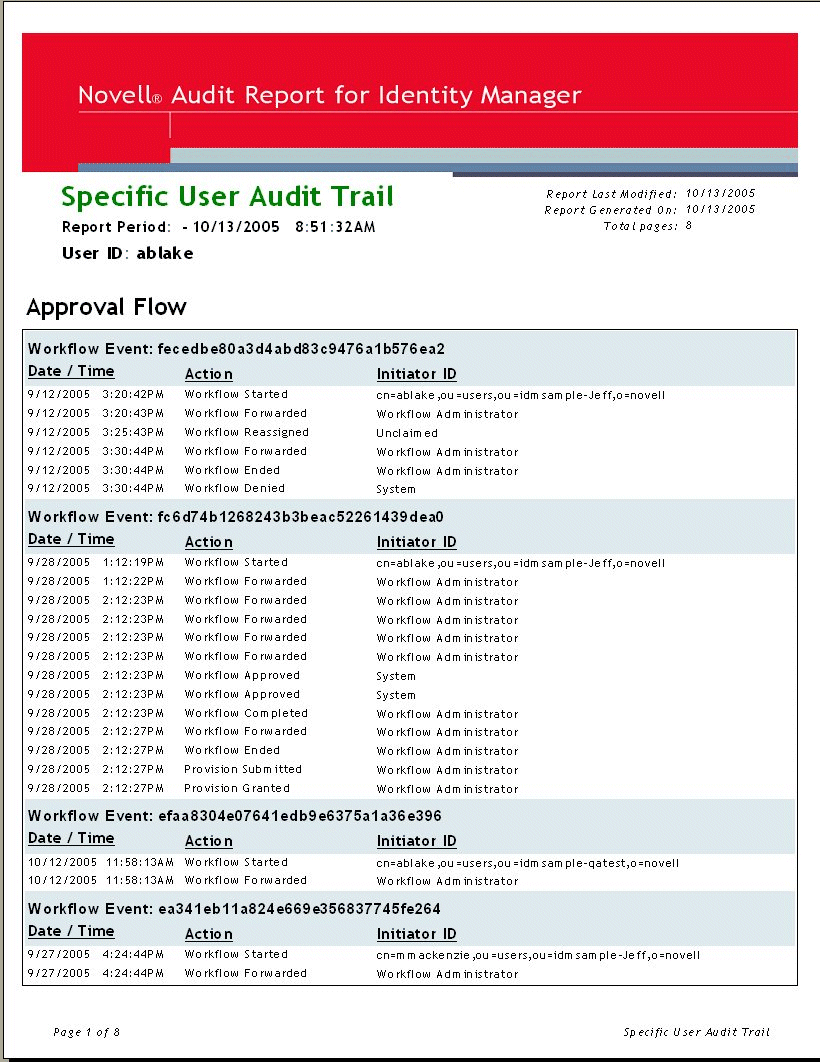
Ubicación del archivo de informe Los archivos de informe se encuentran en:
Puede utilizar estos informes como plantillas para crear informes personalizados en el Diseñador de Crystal Reports o bien puede ejecutar los informes utilizando Audit Report (lreport.exe), un programa de Windows suministrado por Novell Audit. Los informes predefinidos realizan consultas en la base de datos de registro por defecto de Novell Audit denominada naudit y una tabla de base de datos denominada auditlog. Si su base de datos de registro de Novell Audit tiene otro nombre, utilice la opción de menú Definir ubicación del origen de los datos del Diseñador de Crystal Reports para sustituir la base de datos naudit por la base de datos de su entorno.
Si desea obtener más información, consulte la sección relativa al trabajo con informes en la documentación de Novell Audit.